
メンタリストのDaiGoさんやマコなり社長がTickTimeを紹介していた。
購入してみたいけど、実際に使っている人のレビューを見てから買いたい!



ポモドーロ・テクニックを使って効率良く仕事を進めたいけど、スマホのタイマーを使うと、ついついそのままスマホをいじっちゃうよなぁ…
スマホを触らなくてすむいいタイマーないのかな?



TickTimeって聞いたことないメーカーの商品で、なんだか怪しいけど、良さそうなんだよなぁ…実際使用してる人のレビューを見てみたい!



はいどーも
時短術大好き、おぺぺないと(@openeightblog)です!
今回はこんな疑問に答えるため、作業効率化にオススメな倒すだけで使える簡単なタイマー「TickTime」について紹介していきますね!
- TickTimeが気になってる人
- 自宅だと仕事をせずについついダラダラしちゃうので、何か良いグッズがないか探してる人
- スマホやキッチンタイマーを使わずにポモドーロ・テクニックをやりたい人
- 在宅ワーカーや副業を自宅で効率よく進めたい方向けに、ポモドーロタイマーなどを簡単にできるガジェット「TiickTime」を紹介します。
- TickTimeの使い方や説明書、音量などの詳細も紹介します。
- 実際に使用して感じたTickTimeの良い点と気になる点について説明します。
- TickTimeが気になってる人のQ&Aについても説明します。



TickTimeを上手く使えるとこんな効果が期待できますよ!
- 作業中についついスマホを触っちゃうのを防ぐことができます。
- 効率よく仕事を終えれるようになるので、家族との時間や趣味の時間が増えます。
僕も同じような悩みをかかえており、何かないかなぁ~といろいろAmazonを探していたときに「TickTime」に出会いました。
実際に購入し、副業のブログ作業をするときや、本業のテレワークで使っています。
少しづつですが、時間を意識して効率良く作業を進められるようになってきました。
今回はTickTimeを実際に数日間使ってみて、良かったポイントと気になったポイントが色々分かってきたので、レビューしたいと思います。
また、メンタリストのDaiGoさんや、会社経営者兼YouTuberのマコなり社長さんもこのTickTimeを紹介されてましたよ!
それでは、本記事「倒すだけの簡単六角形タイマーTickTimeを開封レビュー【使い方説明】」を見ていきましょう!
家事に、育児、仕事に趣味が忙しくて時間がなくて困ってる人は、ポモドーロ・テクニックも効果的ですが、まずは自分の時間が何に使われているかもしっかり把握する必要があります。
そんな人におすすめの方法が、toggl trackというアプリを使った「時間の家計簿」です!
時間の家計簿の記録方法や、時間の使い方をどのように改善したらよいか、僕の実際の例を示しながら説明しているので、過去記事「【Toggl track活用術】時間の家計簿で時間の無駄を省く!」も合わせて読んで見てくださいね!


TickTimeの開封レビュー


購入した理由は仕事と副業の効率化
僕がTickTimeを購入した理由は、自宅やカフェの作業を効率良くするためです。
自宅やカフェでは自分のペースで仕事や作業ができるのですが、疲れて効率が悪くなっているのに気がつかず、ずーっと作業してしまっているときがありました。
ポモドーロテクニックをやればもっと効率よく作業できるだろうと思い購入しました。
また、スマホでもポモドーロテクニック用のアプリなどもあるのですが、アプリを使うとついついそのままスマホをいじってしまうんですよね…
そこで、TickTimeを購入してみました。
ちなみに、TickTimeはAmazonで購入できます!
早速開封してみた
内容物は次の通りです。


- 本体
- 充電用USB-microUSBケーブル
- 取り扱い説明書
- 梱包箱
開封の様子は下の画像で見てみてくださいね。(クリックすると拡大できます)
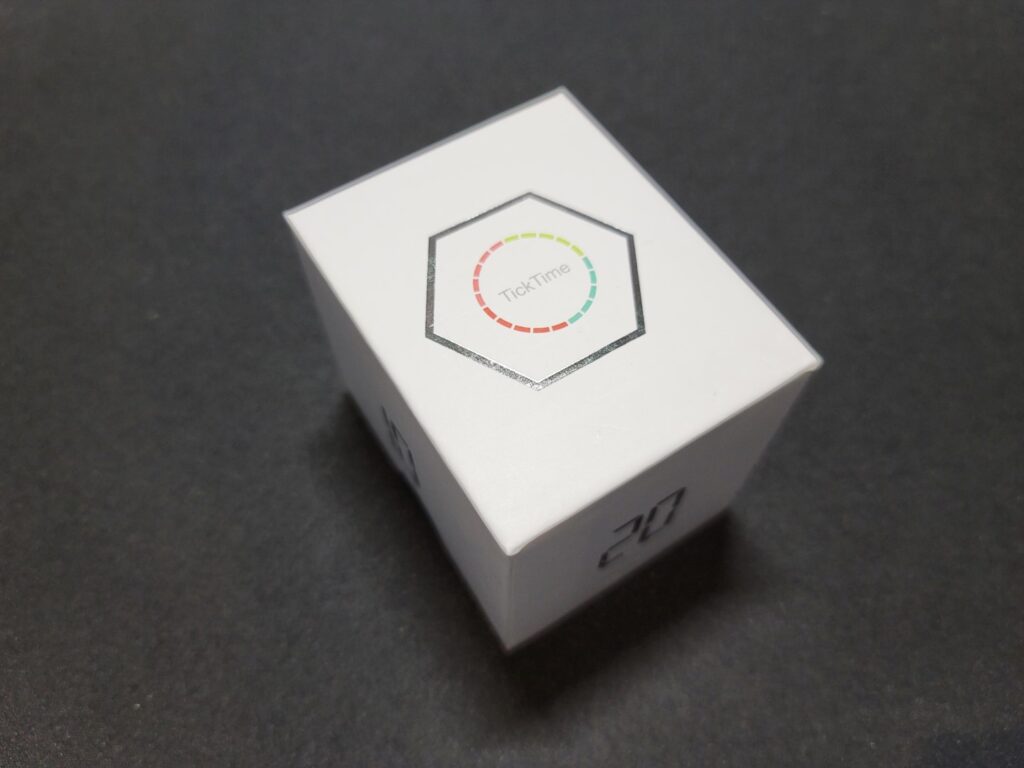
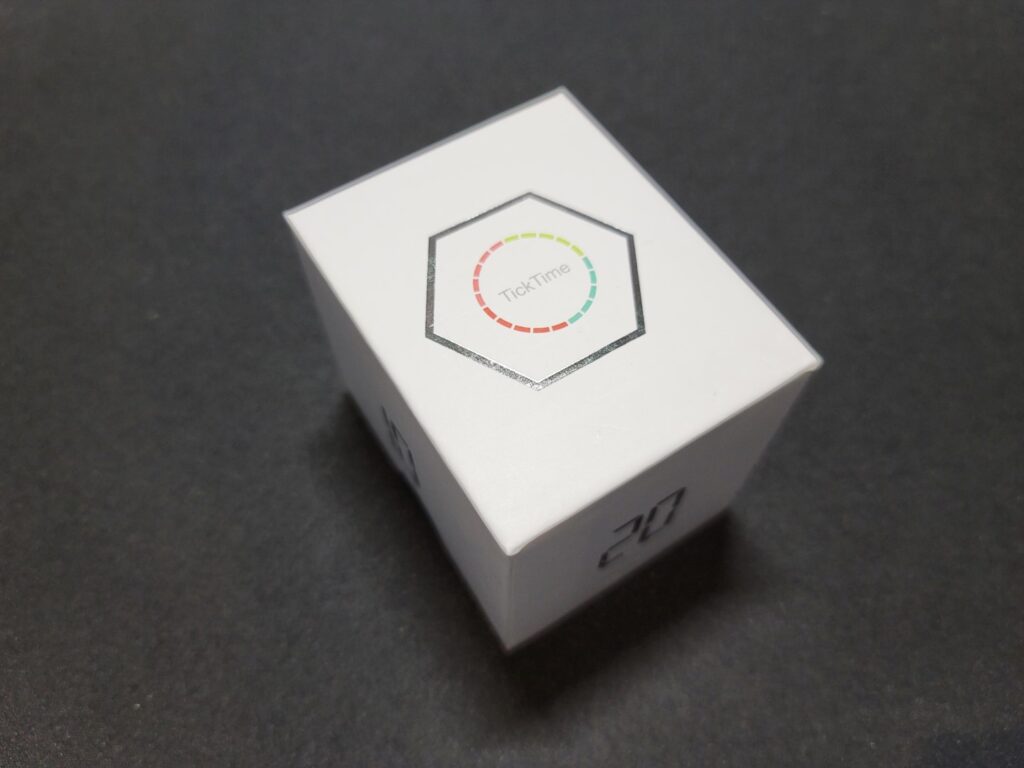
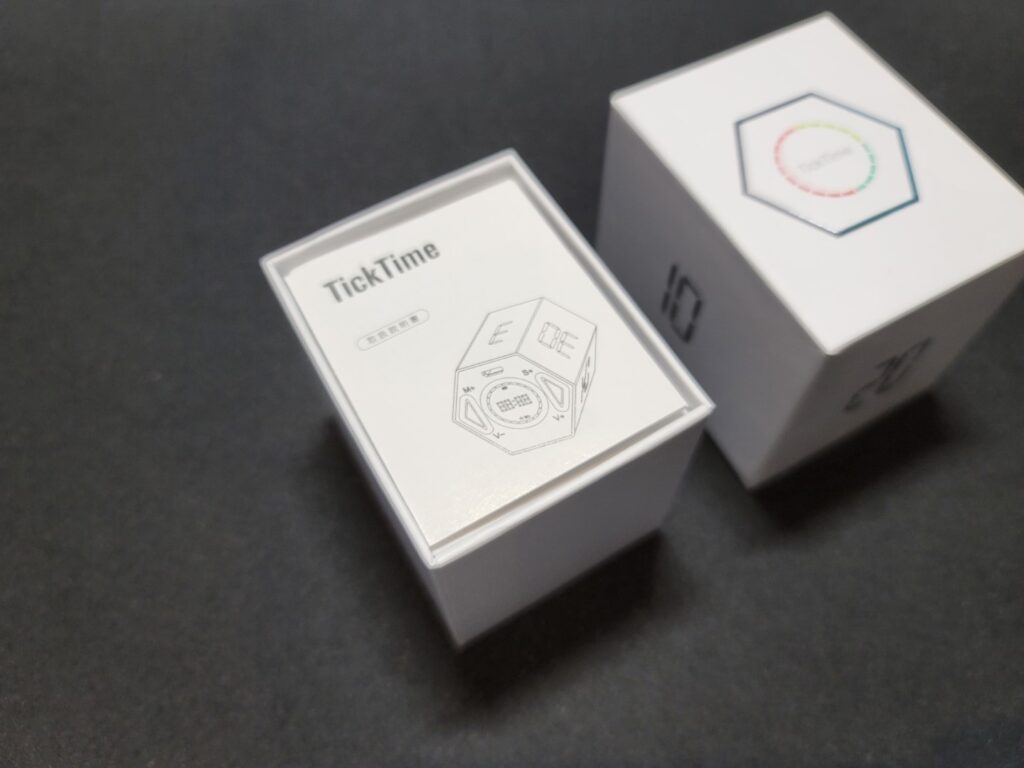
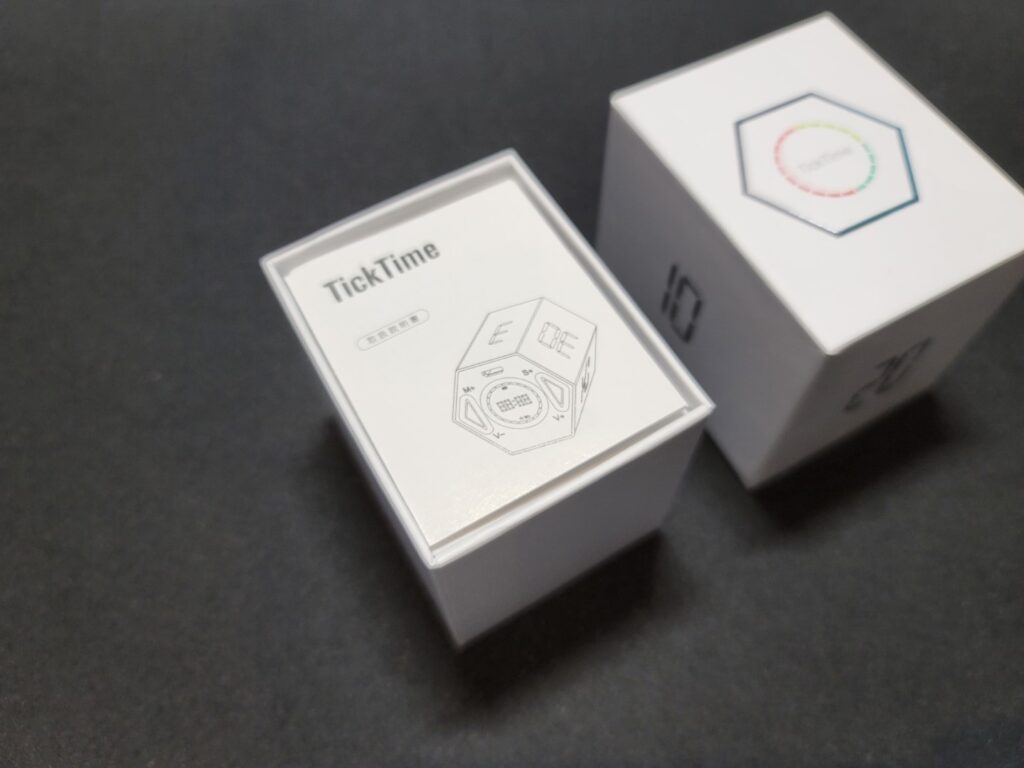


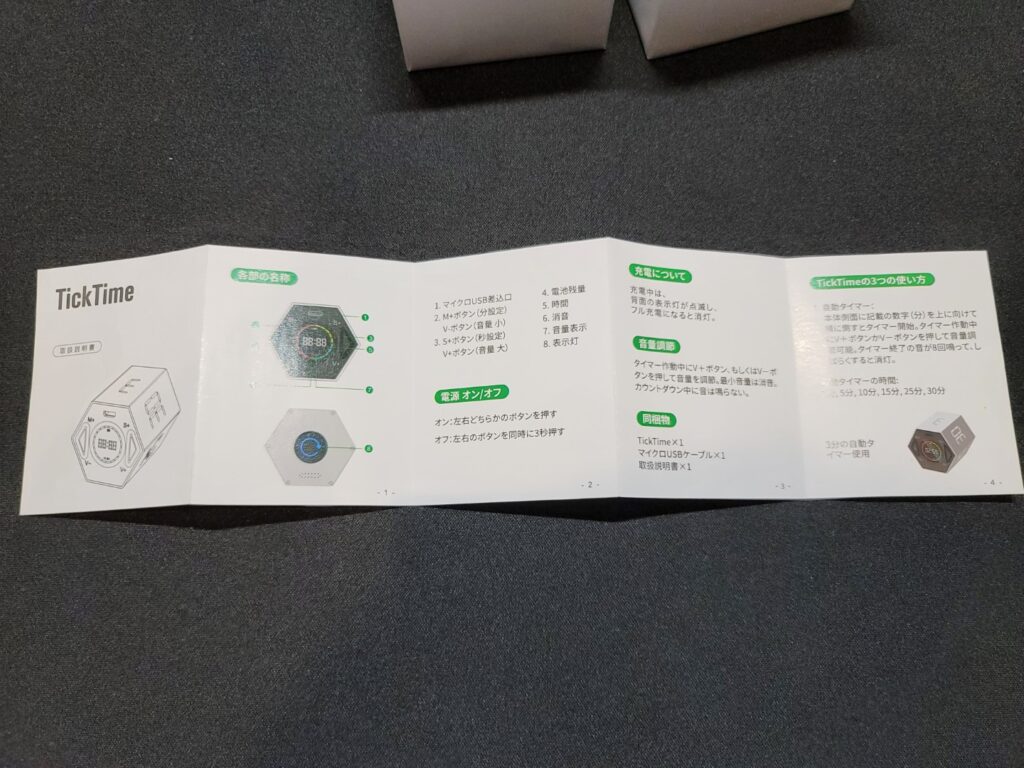
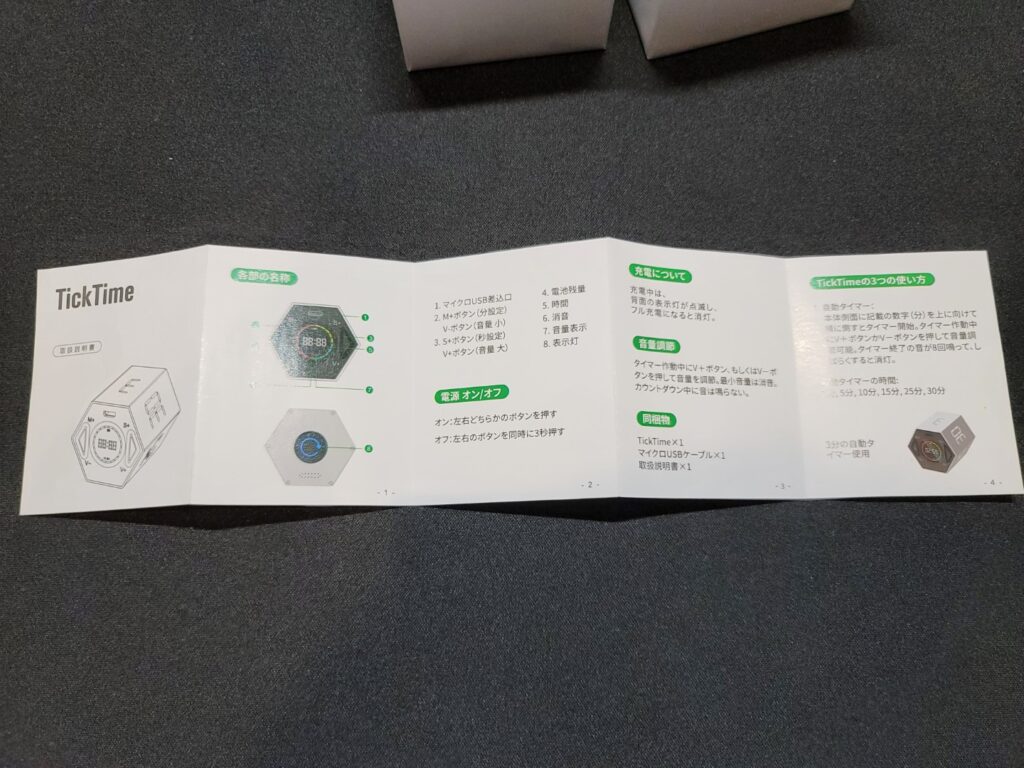
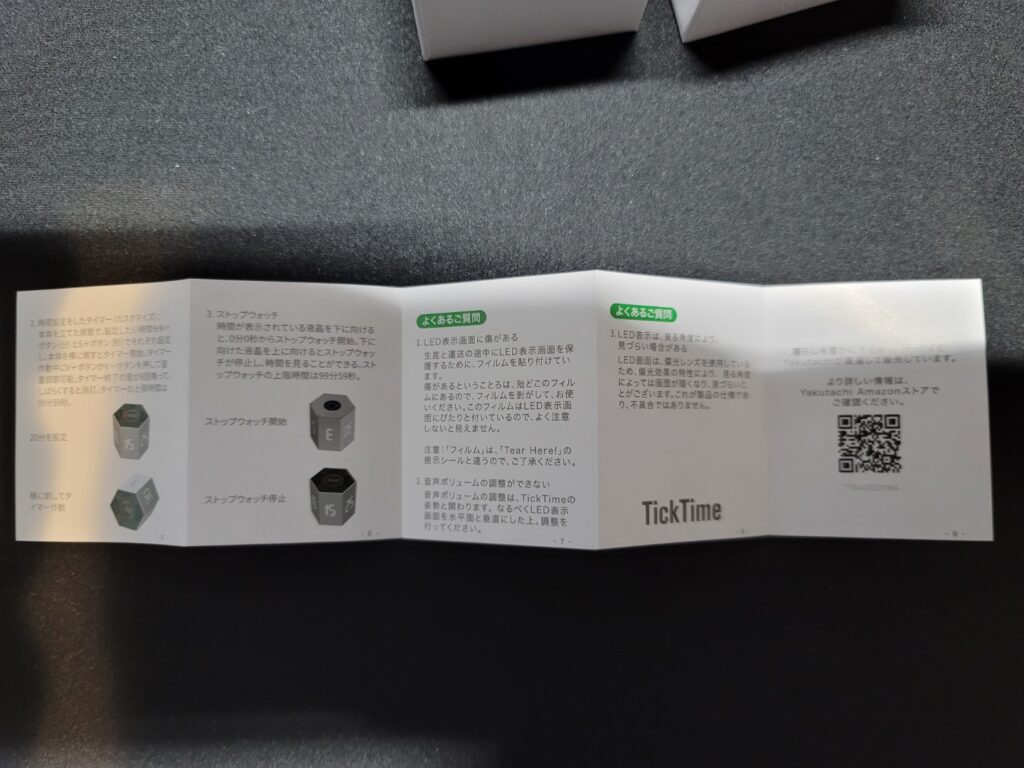
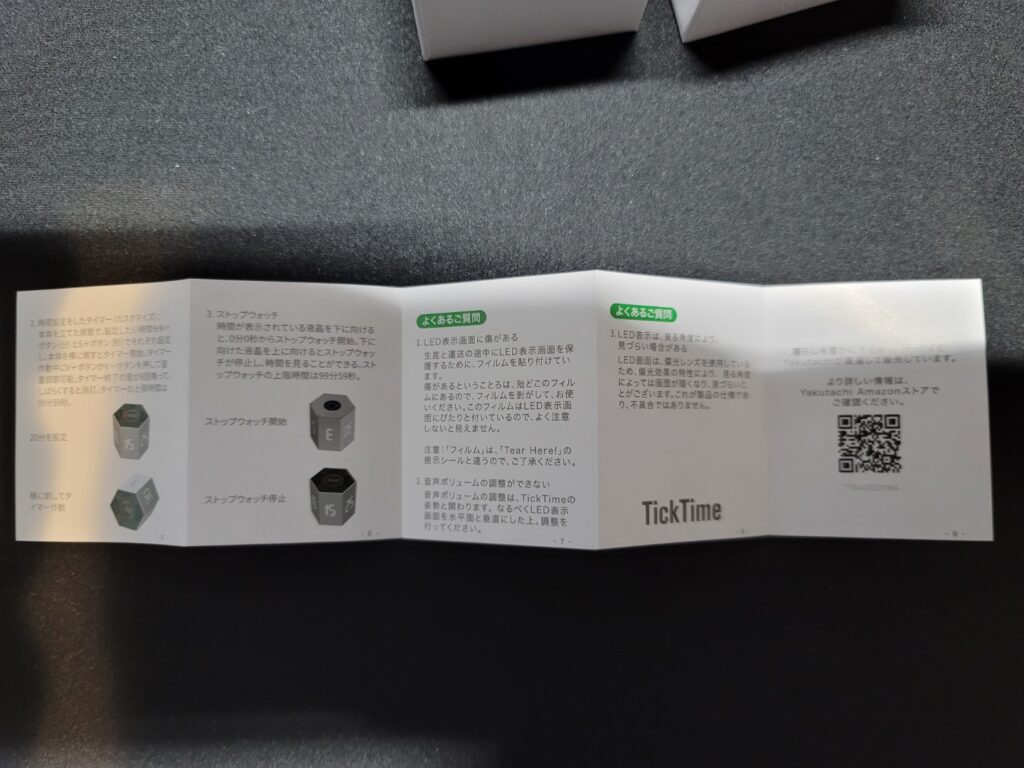


箱はシンプルな見た目で、第一印象は「思ったより小さい」でした。
内容物も最低限のものしか入っていませんでしたね。こういうパッケージ、好感が持てます。



個人的にはmicroUSBケーブルすら不要だと思ってます笑
いろいろガジェットを購入してると、家にmicroUSBケーブルが山のようにあるんですよね…
取り扱い説明書には本体ボタンや充電口の説明、使い方の説明が載っていました。
取り扱い説明書に記載の内容が一番くわしいと思いますので、大きめの写真も載せておきます。
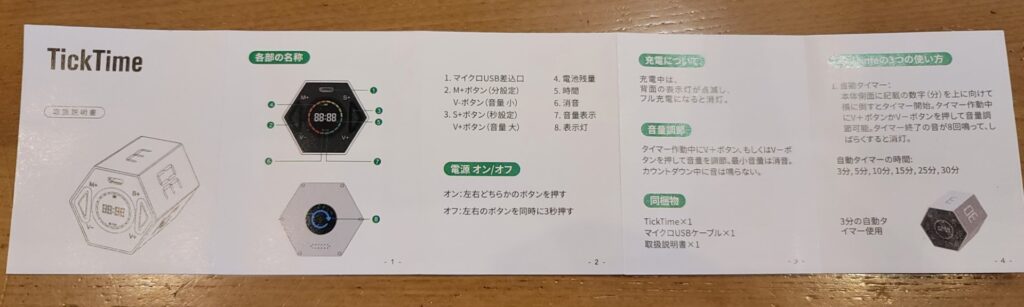
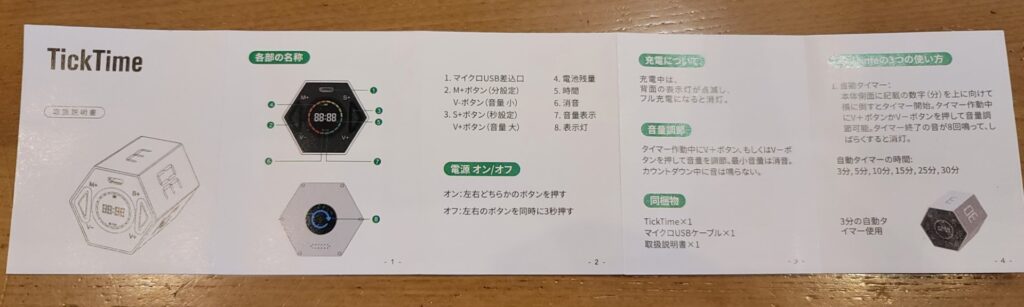


なお、Amazonの販売サイトにもユーザーズマニュアルのPDFファイルがありましたので、そちらも御覧ください。
TickTimeの主な特徴
TickTimeの外観について
実際にTickTimeを持ってみた第一印象は「結構コンパクト」でした。
Amazonの画像を見ていたらもう少し大きいイメージを持っていたので、嬉しい誤算です。
AirPodsProと比較した写真を載せておきますね。
AirPodsProとサイズ感はそこまで大きくは変わらないので、持ち運びは問題なさそうです。
もちろんいつも使ってるPCバッグにも余裕で入りました。


外観で一番特徴的なのは、六角柱の形状です。
六角柱の6つの側面それぞれに3、5,10、15、25、30minのプリセットタイマーが割り当てられているためこのような形状になったのでしょう。








上面(TOP)には音量と任意のタイマーを設定するための矢印ボタンと、時間が表示されるカラー液晶、そして充電のためのmicro USBポートがあります。



充電ポートがmicroUSBなのがちょっと残念ですね。
次のモデルで、USB-Cポートに改善されることを期待します!


底面(BOTTOM)には、ストップウォッチモードのときに点滅する矢印マークとスピーカーの穴がありました。
また、他には六角形の角に小さい足がついていました。これはスピーカーの穴を完全に塞がないようにする工夫と思われます。
ちなみに、底面には磁石が埋め込まれていて、冷蔵庫などにくっつくようになっています。
TickTimeの機能と仕様について
主な機能と仕様は次のとおりです。
- 5段階の音量調整ができる
- サイレントモードがある
- カラー液晶表示(LED)である
- 向きをセンサーで反応して操作ができる
- 自由にタイマーをセットできる(99分99秒まで、1秒刻み)
- 磁石で固定できる
- プリセットタイマーは:3、5、10、15、15、30minの6種類
- ストップウォッチ機能(底面を上にすると開始)
僕が特に面白いなと思った機能は以下の3つです!
- 自由にタイマーをセット:99分99秒まで1秒刻みで自由に設定できますが、設定が結構めんどくさいので多分使いません(笑)基本的にはプリセットのタイマーで使うことになると思います。
- ストップウォッチ機能:ルービックキューブなど、時間を競うゲームの時間計測に使えますが、僕はこの機能をおそらく使いません(笑)
- 磁石で固定:料理中に邪魔にならないように冷蔵庫に固定するといったことや、筋トレ中にトレーニングマシンに固定しておく、といった使い方ができそうですね!
主な仕様を以下の表にまとめておきますね!
| 項目 | 機能 |
|---|---|
| サイズ | 45×42×高さ48mm |
| 重さ | 58g |
| バッテリ容量 | 500mAh |
| 充電ポート | micro USB |
| 充電入力 | DC5V / 1A |
| 充電時間 | 約3時間 |
| 使用時間 | 約10時間 |
| 待機時間 | 約6ヶ月 |
参考:新時代のタイマー「TickTime」|makuake
使い方と活用方法の紹介
TickTimeは決まった使い方はなく、人によって様々だと思いますが、基本的な使い方を動画で紹介します!
- ボタンを押すと、電源が入ります。
- 横に倒した状態でVolumeボタンを押すことで音量を調整できます。このとき地面に平行になるように持ちます。5段階の音量調整と、サイレントモードが選べます。
- プリセットタイマーが表記してある面を上にすると、タイマーがスタートします。
- 時間が来ると音と画面が点滅します。ボタンを押すか画面を上にすると音がとまります。サイレントモードのときは点滅のみです。
- 電源を切るときは2つのボタンを3秒程度同時押しします。
繰り返しで使うときは、またタイマーにしたい時間を上にして倒すだけでOKです。
例えば作業30分、休憩3分でポモドーロテクニックをしたい場合は、以下のようなイメージになると思います。
例:ポモドーロタイマーとして使う場合
30分タイマーにして作業する
↓
音がなったら3分タイマーにして休憩
↓
音がなったら30分タイマーにして作業に戻る
↓
以降繰り返し
TickTimeでは、スマホタイマーやキッチンタイマーでは不可能な、タイマーの設定をすぐに切り替えるという機能があるので、集中力を切らすことなく作業ができるというメリットがあります。
また、底面には磁石が埋め込まれていますので、キッチンで使うときは冷蔵庫にくっつけたり、筋トレ中にマシーンにくっつけて使うことができます。
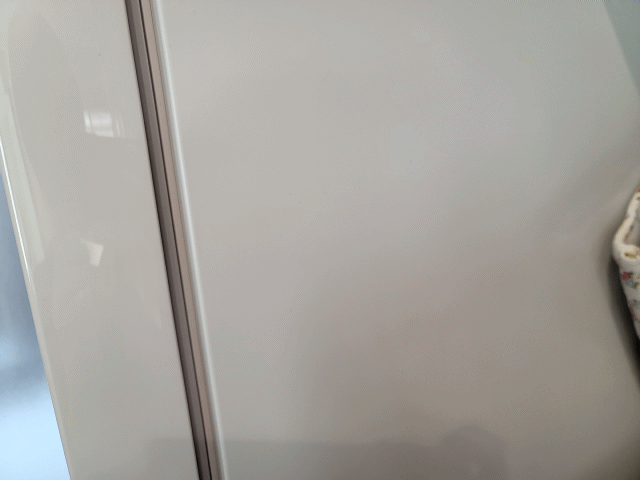
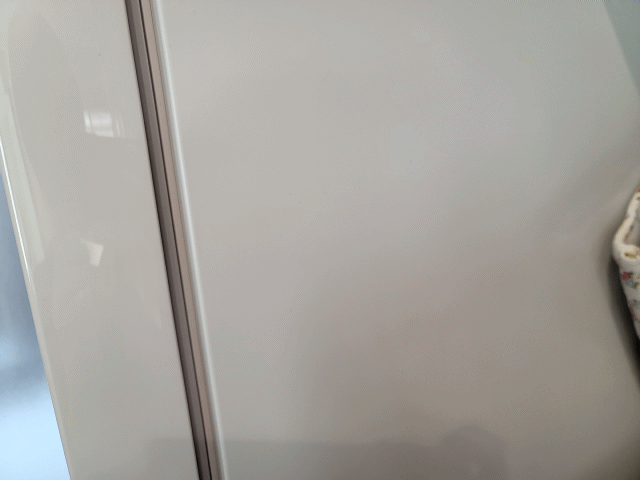
また、クラウドファンディングサイト「makuake」のTickTimeのページで以下のような活用方法が紹介されていました。
- 3minスピーチ
- 半熟目玉焼き
- 紅茶の抽出
- 瞑想
- 打ち合わせ
- 読書時間
- ルービックキューブのタイマー
他に、僕は次のような活用をイメージして購入しています。
- 仕事や副業のデスクワークでポモドーロタイマー
- 報告会の報告時間と質疑応答時間のタイマー
- 野菜やパスタ、たまごの茹で時間
- 筋トレのインターバル(1min)
TickTimeは高速でタイマーを切り替えることができますので、今までのタイマーにはない新しい使い方を発掘できるかもしれませんね!
TickTimeの良かった所【メリット】
【TickTimeのメリット】
- 作業に集中できるようになる
- 気分に合わせて簡単にタイマーを設定できる
- 音量の変更ができる
- はじめて使うおもしろガジェットなので、使ってて楽しい
- プリセットだけでなく好きな時間を設定できる
1.作業に集中できるようになる
TickTimeの一番のメリットは「作業に集中できるようになる」です。
ほどよいプリセットタイマーが6種類もあるので、ポモドーロテクニックのような作業効率を上げるための時間管理手法が気軽に使えます。
今までいろいろな方法でポモドーロタイマーを試してきました。以下の表に比較表を載せておきますね。
| タイマーの種類 | 気軽さ | 使いやすさ | 価格 | 持ち運びやすさ |
|---|---|---|---|---|
| スマホのタイマー | × | × | ○(無料) | ○ |
| iPadアプリTimeTimer | △ | △ | ○(無料) | × |
| Galaxy fit2のタイマー | △ | × | △ | ○ |
| TickTime | ○ | ○ | × | △ |
最初はスマホのアプリやiPadの「TimeTimer」というアプリを使っていましたが、スマホやiPadがあれば無料で試せるのは良かったのですが、使いづらくイマイチ習慣化しませんでした。
次にGalaxy Fit2(スマートウォッチ)で試してみたのですが、どこでもできる持ち運びやすさは抜群でしたが、時間をセットするのがめんどくさく、これもあまり習慣化せず。
そこで、TickTimeです。
「たおすだけでスタート、もとに戻すとストップ」とかなり気軽に使えるのが一番のメリットだと思います。
約5,000円と価格はやや高いですが、気軽さと使いやすさが他の方法と比べて抜群に良いです。
ポモドーロタイマーを習慣化したい人は是非TickTimeを試してみてくださいね。
また、もとに戻すだけでストップできますので、誰かに話しかけられて中断するときも、タイマーを一瞬でストップできるという点も良いですね。



そもそも、集中してるときに話しかけられたくないですが…
2.気分に合わせて簡単にタイマーを設定できる
次のTickTimeのメリットは簡単にタイマーをセットできるということです。
プリセットタイマー(3,5,10,15,25,30min)なら、一瞬でタイマーをセットできるので、その日の気分や作業内容に合わせて簡単にタイマーがセットできます。
3.音量の変更ができる
次のTickTimeのメリットは音量の調整が可能だということです。
100均などで購入できる普通のキッチンタイマーは音量のオンオフはできても音の設定はできないと思います。
TickTimeは5段階の音量調整機能と、サイレントモードの設定ができます。
この機能、地味ですが結構便利です。
僕は自宅で作業するときは一番小さい音で使い、カフェで作業するときはサイレントモードで使うという使い方をしています。
4.はじめて使うおもしろガジェットなので、使っててなんか楽しい
次のTickTimeのメリットは使っててテンションが上がるということです。
ガジェット好きの僕からすると、こういうおもしろガジェットは使ってるだけでテンションが上がって楽しく作業できるようになるのです。
六角形の形状やカラーLED液晶が近未来感があってカッコいいですよね。
側面のプリセットタイマーの数字が光るのもGoodです笑。
ガジェット好きのあなたも、作業中のテンションを上げるために使ってみてはいかがでしょうか?
5.プリセットだけでなく好きな時間を設定できる
最後のTickTimeのメリットは好きなタイマーの設定が可能だということです。
ちょっと設定はめんどくさいですが、99分99秒まで自分の好きな時間にタイマーをセットすることができます。
また、僕はまだあまり使っていませんが、ストップウォッチ機能もありますので、なにか時間を計測したいときにも使えます。
結構高機能ですよね。
TickTimeの気になる所【デメリット】
【TickTimeのデメリット】
- 充電端子がmicroUSB
- プリセットタイマーの最大値が30分まで
- 電池持ちがちょっと少ない
- サイレントモードで使うと気が付かないことがある
- 指紋が目立つ価格がちょっと高い
1.充電端子がmicroUSB
最初のTickTimeのデメリットは充電端子がmicroUSB端子であるということです。
mcroUSBとはちょっと前時代的ですよね。できればUSB-C端子にしてほしかったです。
デジタルガジェットの充電端子を全部USB-Cでまとめたい僕からすると、ちょっと気になります。
2.プリセットタイマーの最大値が30分まで
次のTickTimeのデメリットは、プリセットタイマーで測定できる最大が30分までしかないということです。
仕事や副業で実践したいポモドーロタイマーの設定は、作業45min インターバル5minが理想でしたので、個人的には45minタイマーはがあるともっと良かったかなと思います。
3.電池持ちがちょっと少ない
次のTickTimeのデメリットは、電池持ちが若干悪いということです。
仕様ですと、仕様時間が約10時間となっていますが、タイマーセット中は常に画面がONになっているため、一日8時間ほど使用していると、ほとんど電池が無くなってしまいます。
毎日使う人はおそらく毎日充電する必要があります。
4.サイレントモード使うと気が付かないことがある
次のTickTimeのデメリットは、サイレントモードだと気がつかないことがあるということです。
カフェなどで作業するときは、周りの方に迷惑をかけないようにサイレントモードで使うのですが、常に視界に入るところにタイマーをセットしておかないと、いつ終わったのか気が付かない時がありました。
ある意味、集中できてるのでいいのかもしれませんね(笑)。
スマホやスマートウォッチみたいに、バイブ機能なんかもあるといいですね。
5.指紋が目立つ
次のTickTimeのデメリットは、指紋が目立つデザインであるということです。
液晶面は指紋が目立ってしまってもしょうがないかな、と思うのですが、実は側面部の指紋の汚れも結構気になります。
側面もプラスチックなのですが、ザラザラというような素材感ではなく、ツルツルの面になっています。ツルツルの面のため指紋が目立ちやすいのです。
スマホの画面みたいに、防指紋コーティングなんてできないんでしょうか。
手で持って使用するガジェットなので、どう使っても指紋がついてしまいます。
6.価格がちょっと高い
最後のTickTimeのデメリットは、価格がちょっと高いということです。
Amazonで購入すると、6,290円(2021/11/23時点)となり、やや高い印象です。
Amazonセールで5,346円まで安くなるときがあるみたいなので、そのときに購入するのをオススメします。また2021年11月末のブラックフライデーのときは4,990円まで安くなっていました。
Amazonのほしい物リストに入れておいて安くなったときに購入する、という買い方が一番賢いと思います。



ちなみに、僕のTwitterアカウント@openeightblogでは、当ブログで紹介したオススメ商品のamazonセール情報をお知らせしているので、よかったらフォローお願いします!
TickTimeのよくある質問に答えてみた【Q&A】
Q.音量はどのくらい?
A.こんな感じです。サイレントモード+5段階の調整が可能です。
Q.使い方がイメージしにくい
A.公式youtubeで紹介されていましたので、そちらを御覧ください。
他にはこんな活用方法が紹介されています。
Q.プリセット以外のタイマーセット方法は?
A.こんな感じです。画面を上にした状態で「M+」のボタンを押すと分の設定が、「S+」のボタンを押すと秒の設定ができます。1秒刻みで99分99秒設定できます。
Q.スマホとの連携はできる?
A.できません。
作業中にスマホを触らなくてもOKなのがこのタイマーの良い所だと思うので、連携機能は不要でよいかと思います。
TickTimeの具体的な使い方を紹介
カフェでブログを書くときの使い方
僕は、副業で本ブログの運営をしていますが、よくカフェでブログ作業をしています。
特に文章を練るときや、最初のキーワード選定、悩みの文章化は集中して作業する必要があります。
そんなときは、ポモドーロタイマーをセットして集中力を保つようにしているのですが、そんなときによくTickTimeを使っています。
使い方ですが、まず30分作業→3分休憩を繰り返し、2セットしたら3分休憩の間に5分の瞑想を入れています。
またカフェなので、サイレントモードでPCの横に置いて常に目に入るようにしています。
時間を気にしながら作業することで、いつもより集中力が増しますよ!
テレワークのときの使い方
コロナ渦になってから、僕の会社(本業)でもテレワークが始まりました。だいぶ落ち着いてきた今(2021/12/頃)でも定期的にテレワークをしています。
自宅で仕事すると、集中力が途切れてしまうので、ここでもポモドーロタイマーをセットして仕事するようにしています。
タイマーの割り振りは、30分作業→15分作業→5分休憩、の繰り返しで仕事しています。
本業は時間をかけてじっくり考えることが多いので、30分区切りだと少ないので、1セションの作業時間を45分にしています。
TickTimeのレビューまとめ
TickTimeを購入して、総合的に満足しています。
6,290円とやや価格が高いのが気にになりますが、TickTimeを上手く使うことで、仕事の効率が向上したり、効率化して新たにできた時間で副業を開始することで、すぐに回収できる金額だと思います!
TickTimeを初めて見たときは、初めて見るメーカーのもので怪しいなと思ったのですが、マクアケで目標300,000円に対して約6,500,000円も集めてた実績もありますし、実際に使ってみて、ちゃんと使えるガジェットだなという印象に変わりました。
とはいえ、先にデメリットを記載していますとおり、まだまだ改善点はあると思いますので、次のモデルにも期待したいところです。
ポモドーロテクニックをやってみたいけど、ハードルが高くなかなか手を出せていない人は、是非「TickTime」の購入を検討してみてくださいね!
「6,000円も払ったし、ちゃんと使いこなさなきゃ!」という使命感がでてくるので、作業の効率UP間違いなしですよ!!



ではでは~
TickTimeを使って効率的に作業を進めましょう!!
おぺぺないと(@openeightblog)でした!


コメント